이번에 새로 나온 애플의 맥북은 M1 칩으로 인해서 정말 말도 안 되게 성능이 향상되었는데요, 그동안 부트캠프와 페러렐즈가 지원이 안되었습니다.
하지만 이번에 페러럴즈가 현재 새로운 맥에서 사용가능한 윈도 arm 버전을 무료로 베타 버전으로 내놓았습니다. 여러분들도 설치를 하셔서 사용해보시면 좋을 것 같습니다.

페러렐즈란?
아이맥,맥북에어,맥북프로,맥미니까지 이번에 새롭게 출시된 M1 버전으로 인해서 기존에 사용되던 부트캠프와 페러렐즈가 안된다는 소식에 많이들 걱정하셨을 것입니다.
페러렐즈라는 것은 맥에서 가상으로 윈도를 실행시켜서 이용하는 것인데요, 부트캠프는 맥OS를 껐다가 다시 부팅을 해야된다는 번거러움이 있는 반면에 페러렐즈는 가상드라이브를 만들어서 윈도우를 사용하는 방식이라 많은 분들이 애용합니다.
물론 페러렐즈가 윈도우의 기능을 100% 구현해 내는 것은 아니지만 컴퓨터를 사용하다 보면 한국에서는 분명히 윈도우가 필요하다고 느낄 때가 있죠.
그래서 이번에 페러렐즈에서 M1에서도 구현이 가능한 페러렐즈 윈도우 프리뷰 버전을 내놓았습니다. 그러나 arm 윈도우라서 지원이 안되는게 더 많습니다만 계속 최적화를 시도하는 중이라고 합니다.
여러분들도 맥북 M1 윈도우 설치방법은 어떻게 해야 되는 것인지 정리해보았으니 참고해서 설치해서 사용해보시기 바랍니다.
페러렐즈 다운로드하기
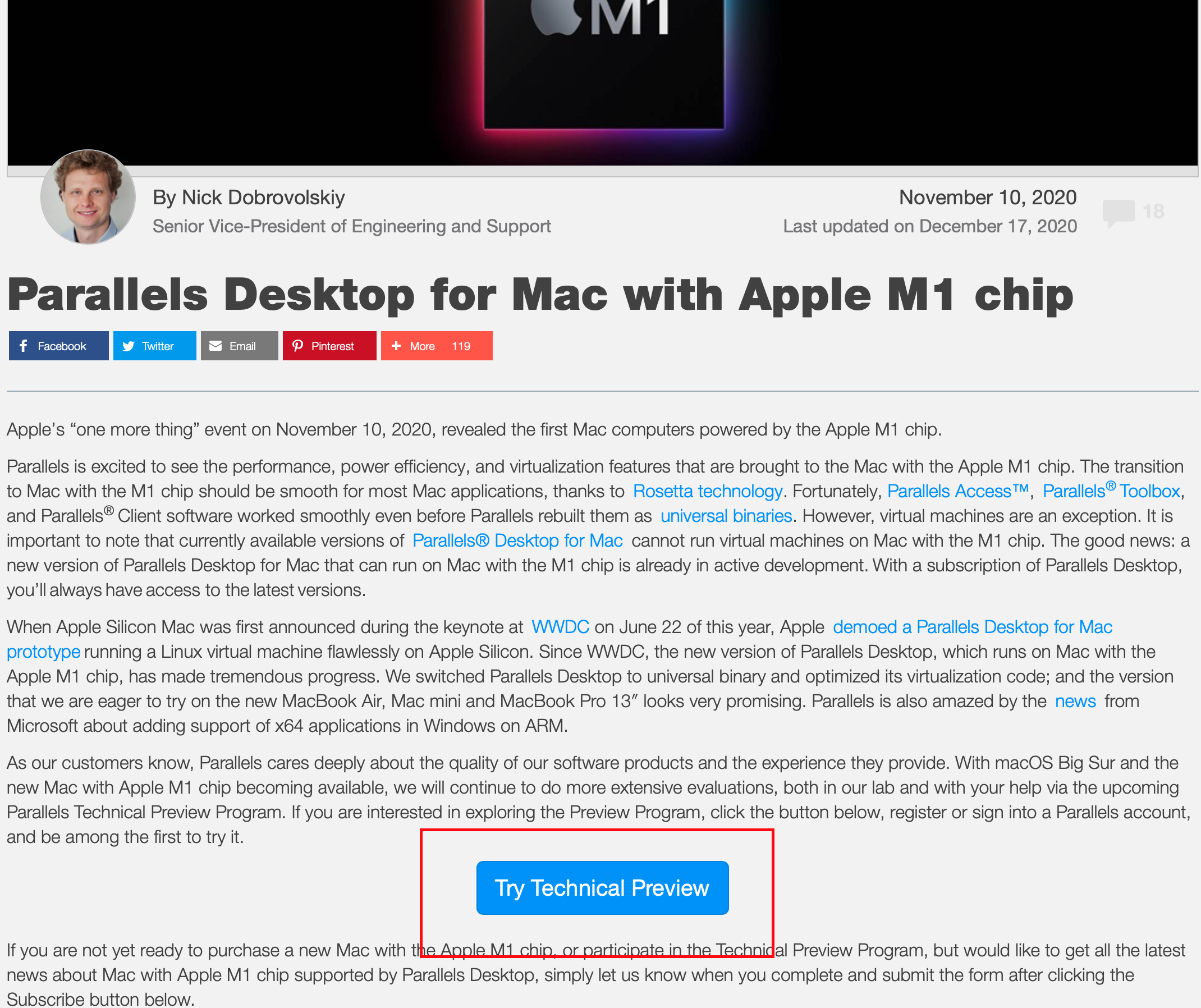
먼저 페러렐즈를 다운로드하기 위해서는 제가 아래에 기재해 놓은 페러렐즈 공식 홈페이지에 들어가야 합니다. 아래 링크로 접속하면 이런 화면이 나오는데요, 아래에 있는 'Technical Preview' 라는 곳을 클릭해 주세요.

그다음 구글 계정이나 애플 계정으로 따로 회원가입 없이 바로 로그인을 한 뒤에 화면을 아래로 내려보면 다운로드 버튼이 있습니다.
이 것을 클릭해서 설치해주시면 되는데요, 그전에 아래에 [Activation key] 라는 곳에 있는 코드번호를 따로 복사해서 메모를 해서 두시는 게 좋습니다.

그러면 이렇게 파일이 있는데요 실행시켜도 되지만 일단 필요한 것이 있습니다. 먼저 마이크로소프트에서 ARM 윈도우를 설치 받아야 합니다.
ARM 윈도우 설치하기
ARM 윈도우를 설치하려면 마이크로소프트에 들어가주어야 하는데요, 제가 이곳도 아래에 링크를 기재해 놓았으니 찾을 필요없이 바로 접속하시면 됩니다.

이런 화면이 나올 텐데요, 중간에 있는 'Learn more' 라는 곳을 클릭해주세요. 이것은 윈도우 인사이더 프로그램에 참가를 하는 것인데 이것을 해야 윈도우를 다운로드할 수 있습니다.

이화면이 나오면 위에있는 'Flight' 라는곳을 클릭해주세요.
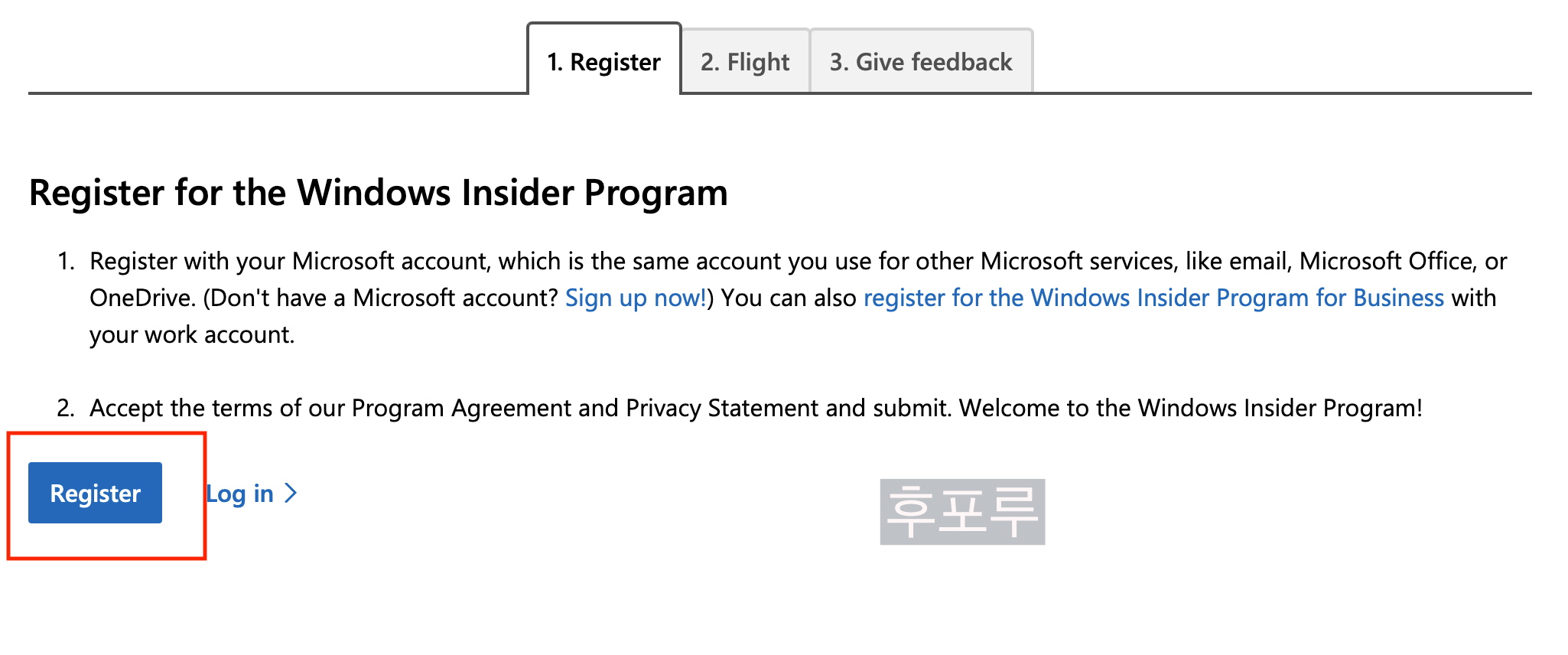
그리고 아래에 있는 'Register' 를 눌러주고 다음으로 넘어가 줍니다.
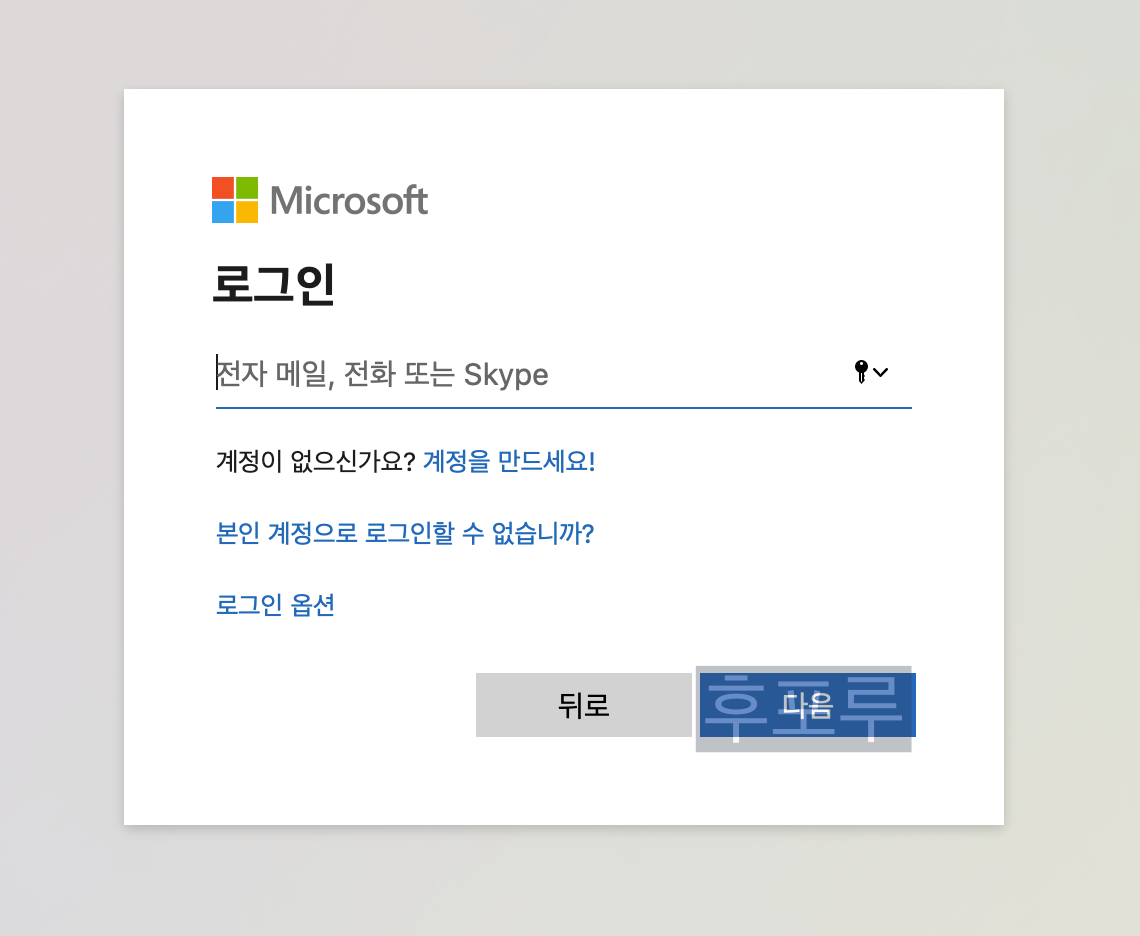
이제 로그인을 하고(마이크로소프트 계정이 필요합니다 없으신 분들은 회원가입 후에 진행해주세요) 동의를 해주시고 나서 아까 ARM 윈도우를 다운로드할 수 있던 링크로 다시 돌아가 주세요.

그러면 이렇게 다운로드 할 수 있는 화면으로 바뀌어져 있을 것입니다. 아래에 인사이더 프리뷰 다운로드 버튼을 클릭해주세요. 용량이 약 9GB 정도 되니까 좀 기다려 주셔야 합니다.
이제 윈도우도 설치가 다 완료되었다면 패러럴즈를 마무리할 때가 됐습니다.
페러렐즈 구동을 해보자
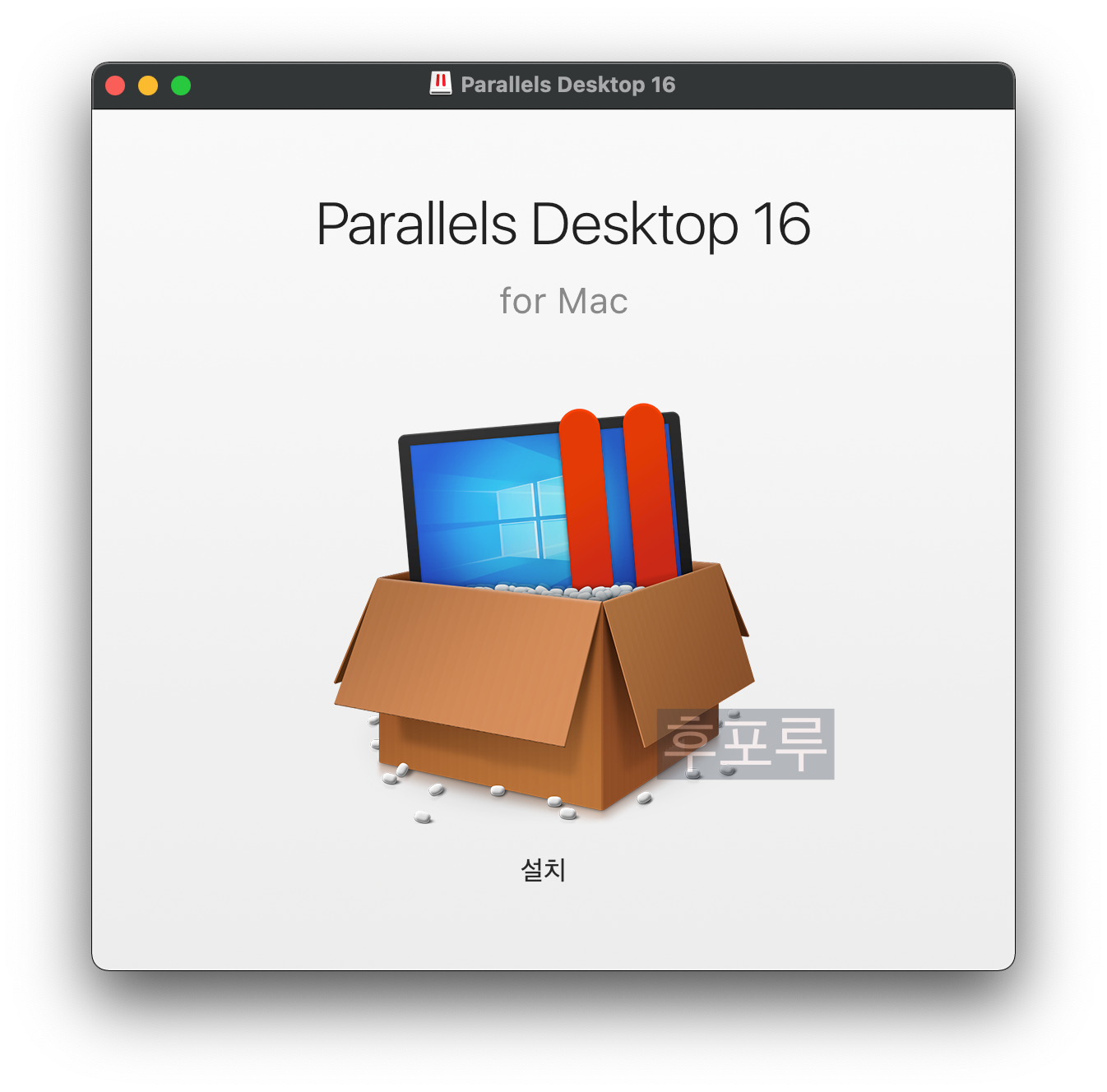
자 이제 거의 다 되었습니다. 아까 받았던 페러렐즈 파일을 실행하게 되면 다운로드가 시작이 됩니다.

라이센스 동의서에 체크를 한 다음 동의를 눌러주세요.
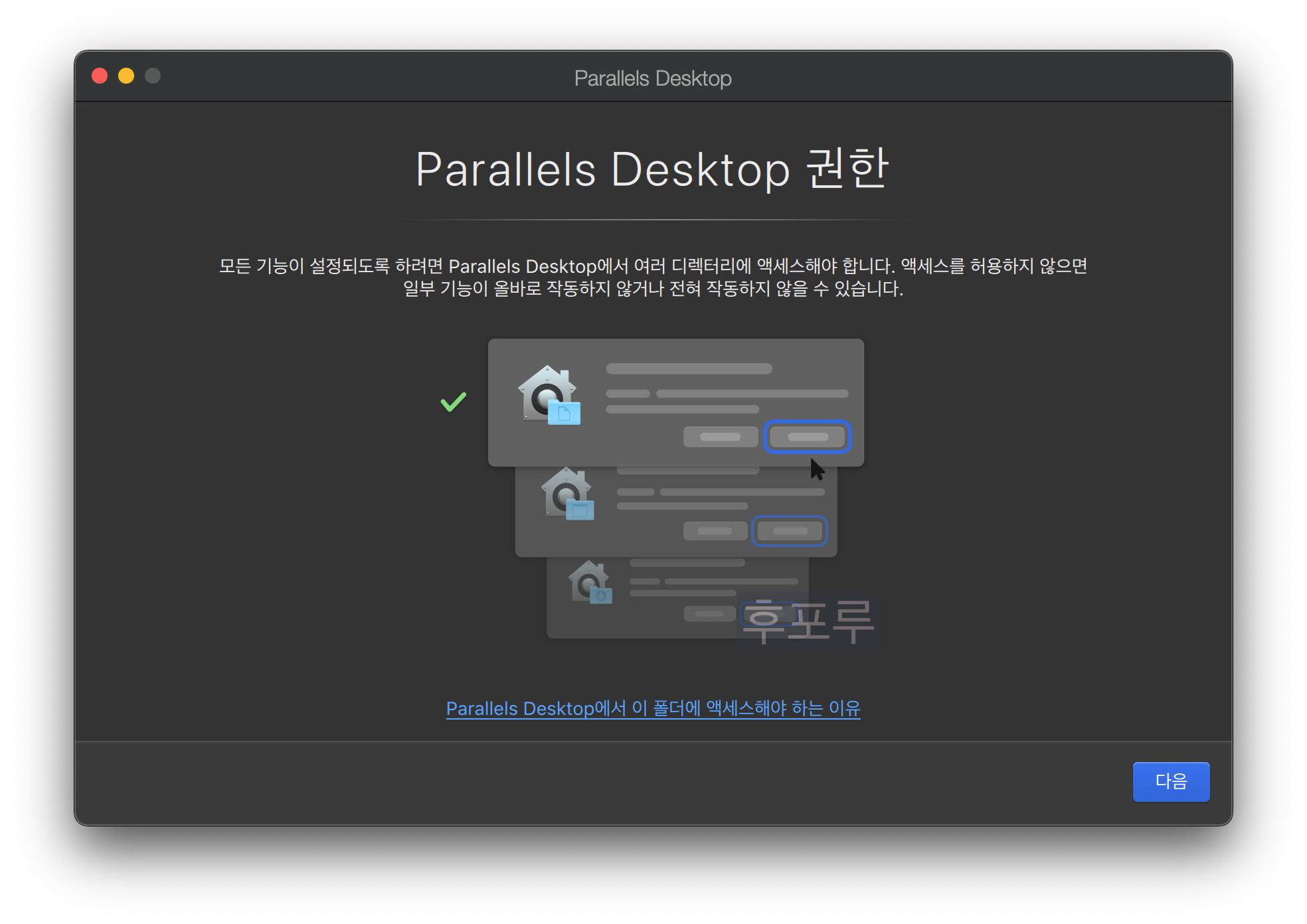
그리고 페러렐즈는 가상 드라이브와 나의 맥북에 있는 파일들을 액세스 해서 공유를 하기 때문에 허용을 해주시기 바랍니다. 만약 허용하지 않으면 작동이 안 될 수 있습니다.

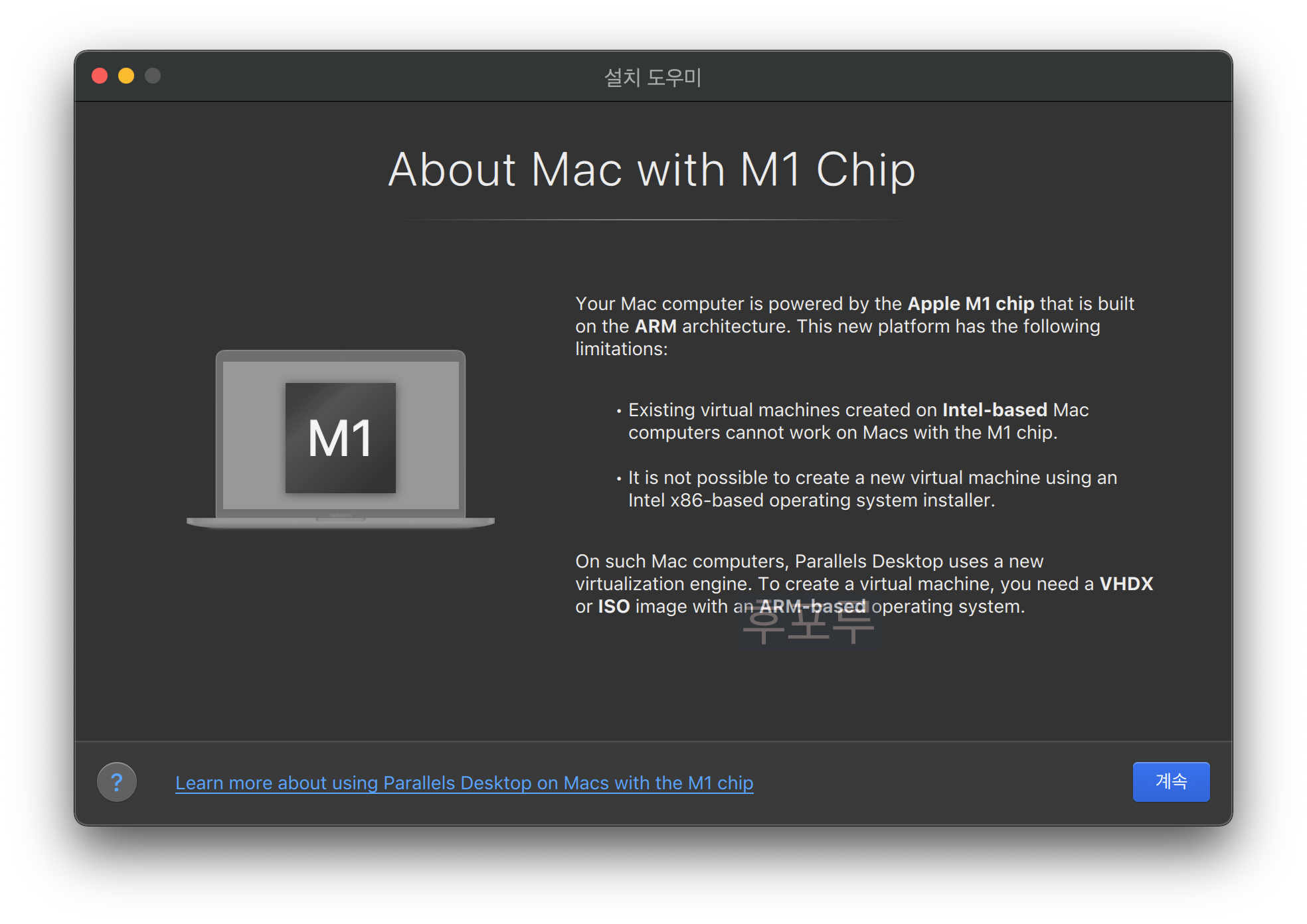
액세스 허용이 완료되었으면 이제 '끝내기'를 클릭해주세요.

이제 페러렐즈에서 아까 받아두었던 윈도우파일을 자동으로 찾아줍니다. 이제 '생성'을 눌러줍시다.
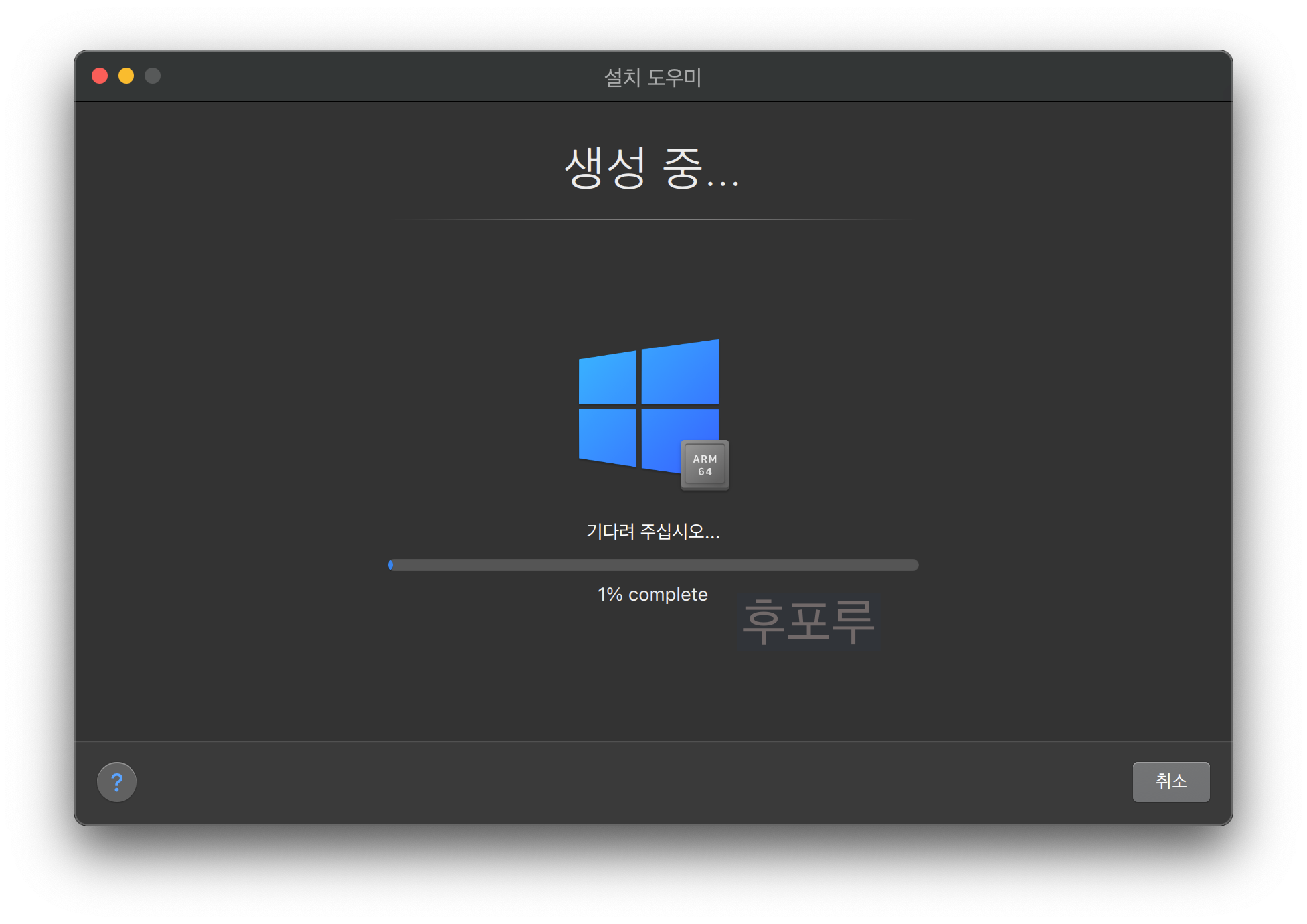
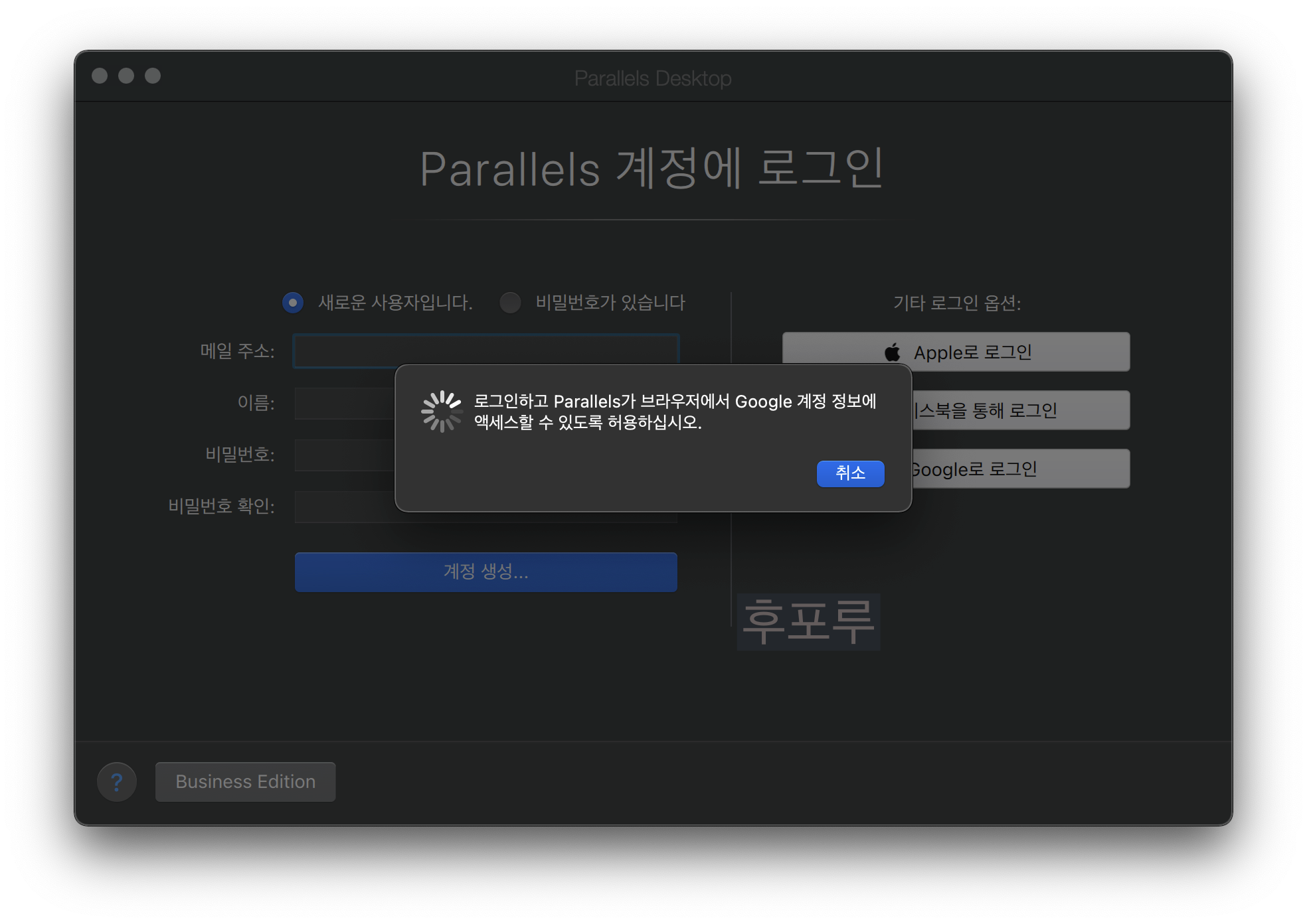
조금기다리고 나면 페러렐즈 계정에 로그인을 하게 되는데 아까 페러렐즈를 설치했을때 로그인했던 계정으로 접속해주시면 됩니다.

마지막입니다. 초반에 제가 인증키를 복사해두라고 말씀드렸던 인증키를 그대로 붙여넣기 해주시고 나서 '인증' 버튼을 클릭해주세요.
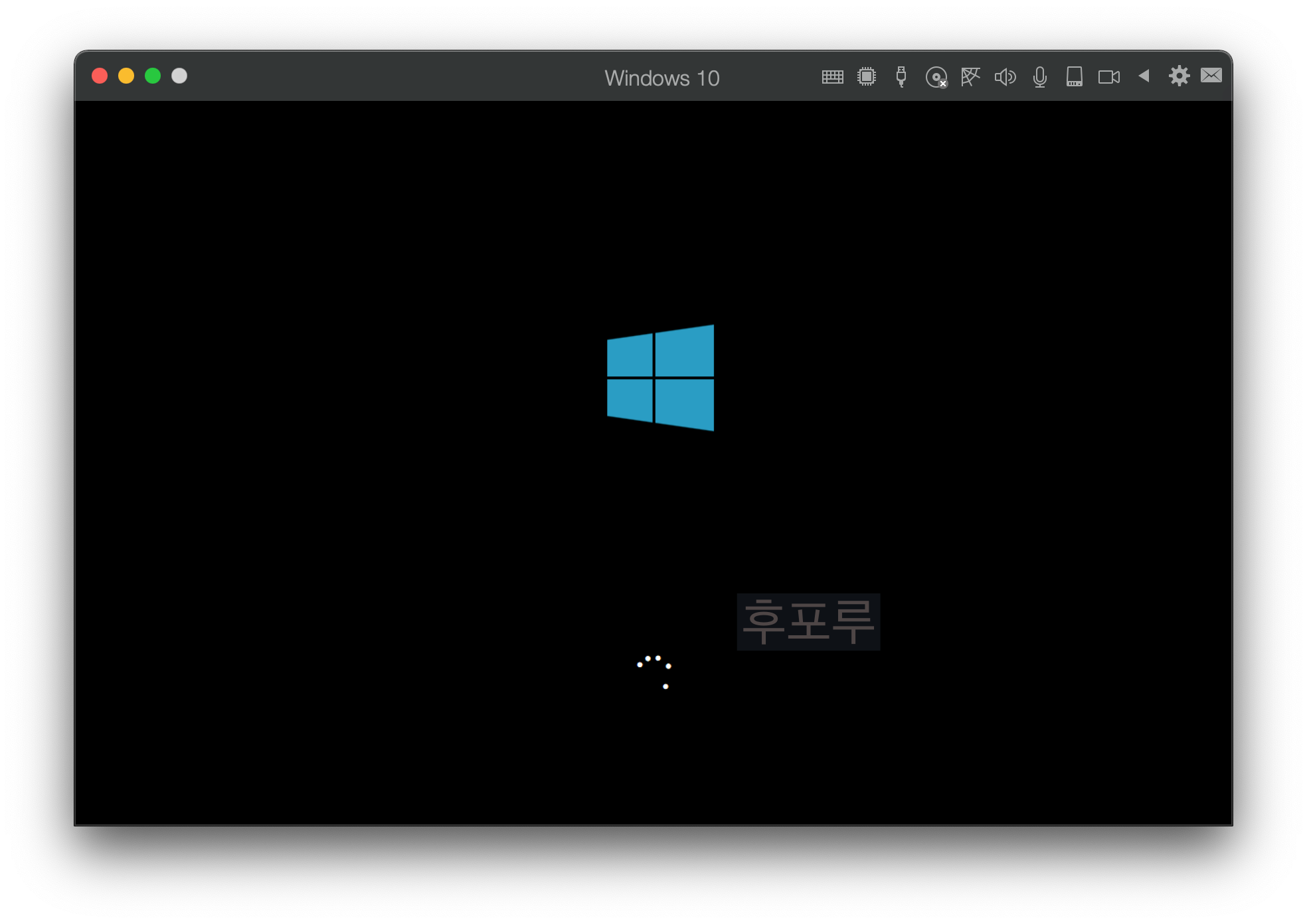
드디어 새로운 M1 맥북에서 페러렐즈를 통해서 윈도우가 실행되었습니다. 축하드립니다~
아! 그런데 이게 한글이 아직 적용이 안되어 있는데 적용을 해도 한글이 깨지는 경우가 있습니다. 이것을 설정하는 방법은 오늘 글이 너무 길어서 다음포스팅에서 다뤄보도록 하겠습니다.
오늘은 새로운 M1칩에서 이번에 출시한 페러렐즈 ARM 윈도우 프리뷰 버전을 사용해 보았습니다. 아직 초기 단계이다보니 호환이 안되는게 참 많습니다.
하지만 시간이 지나면 계속 업데이트가 되겠죠. 물론 그때는 유료로 바뀌겠지만 일단 페러렐즈를 써보시지 않은 분이라면 한번쯤 설치해보시는것도 좋을 것 같습니다.
오늘도 좋은 하루 보내시길 바랍니다.







